Робоча навчальна програма з дисципліни "Основи інформатики та обчислювальної техніки" для професійного спрямування 06. 01. 00 "Правознавство"
| Вид материала | Документы |
- Робоча навчальна програма з дисципліни " ділова українська мова " для професійного, 410.96kb.
- Робоча навчальна програма з дисципліни "Основи інформатики та обчислювальної техніки", 122.52kb.
- Робоча програма навчальної дисципліни основи інформати ки та обчислювальна техніка, 104.32kb.
- Робоча навчальна програма з дисципліни "Інформаційні технології у перекладі" для професійного, 164.4kb.
- Робоча навчальна програма з дисципліни " Інформаційні технологі ї в перекладі " для, 58.49kb.
- Програма спецкурсу " Основи програмування в середовищі Pascal" Автор програми учителя, 69.27kb.
- Робоча навчальна програма з дисципліни " Інформатика та комп’ютерна техніка" для професійного, 660.32kb.
- Робоча навчальна програма з дисципліни "Теорія ймовірностей І математична статистика", 234.52kb.
- Робоча навчальна програма для студентів спеціальності "060101 Правознавство" Затверджено, 408.94kb.
- Навчально-методичний комплекс: Програма, Робоча навчальна програма та практикум з дисципліни, 1247.82kb.
МІНІСТЕРСТВО ОСВІТИ І НАУКИ УКРАЇНИ
Київський національний лінгвістичний університет
“ЗАТВЕРДЖУЮ”
Проректор з навчально-виховної роботи
____________________ Соловей М.І.
“ _______ “ _______________ 2007 р.
Декан факультету заочного та вечірнього навчання
____________________ Фатєєв С.П.
“ _______ “ _______________ 2007 р.
Робоча навчальна програма
з дисципліни
“Основи інформатики та обчислювальної техніки”
для професійного спрямування
6.06.01.00 “Правознавство”
факультет заочного та вечірнього навчання
кафедра інформатики та комп’ютерних технологій
курс І семестр 1, 2
Всього годин/кредитів за навчальним планом: 144/ 4
У тому числі: аудиторна робота – 4 години
позааудиторна самостійна робота студента – 140 годин
Екзамен --- Залік 2 семестр
Київ — 2007
Робоча програма складена на основі типової програми з дисципліни “ Основи інформатики та обчислювальної техніки”
Укладач програми: викладач Липська Л.В.
Робоча програма затверджена на засіданні кафедри інформатики та комп’ютерних технологій
Протокол № 10 від 26 травня 2005р.
Завідувач кафедри: Коваль Т.І.
Програму узгоджено з кафедрою/ами:
(назва кафедри) (прізвище, ініціали (підпис)
завідувача кафедри)
ПЕРЕЗАТВЕРДЖЕННЯ РОБОЧОЇ НАВЧАЛЬНОЇ ПРОГРАМИ
| Навчальний рік | 2005/2006 | 2006/2007 | 2007/2008 | 2008/2009 | 2009/2010 |
| Дата засідання кафедри | | | | | |
| Номер протоколу | | | | | |
| Підпис завідувача кафедри | | | | | |
ОПИС ДИСЦИПЛІНИ НАВЧАЛЬНОГО КУРСУ
| Загальна характеристика навчальної дисципліни | Напрям, професійне спрямування, освітньо-кваліфікаційний рівень | Тип та структура навчальної дисципліни |
| Кількість кредитів ECTS: 4 Кількість модулів: 2 Кількість змістових модулів: 1 Загальна кількість годин на вивчення дисципліни: 144 Кількість аудиторних годин на тиждень: | Шифр та назва напряму 6.06.01.00“Правознавство” Шифр та назва професійного спрямування гуманітарний Освітньо-кваліфікаційний рівень бакалавр | Назва циклу навчального плану Обов’язкова Курс підготовки: І Семестр: 1, 2 Кількість навчальних годин: 144 з них: лекційних: практичних: 4 позааудиторна самостійна робота студента: 140 Вид контролю: залік |
ПОЯСНЮВАЛЬНА ЗАПИСКА
Курс призначений для ознайомлення студентів з основами інформаційних технологій, які необхідні в роботі сучасного юриста та значно полегшують обробку інформації, допомагають у прийнятті оптимальних рішень, дають можливість оперативно і якісно створювати та розмножувати різноманітну друковану продукцію, планувати роботу, швидко знаходити необхідну інформацію та доступно доносити її до оточуючих за допомогою звітів, графіків або таблиць.
Згідно з метою, студенти вивчають такі теми:
- Інструктаж по техніці безпеки при роботі з технічними засобами навчання.
- Основні принципи роботи з лінгафонним обладнанням.
- Інформаційні технології в роботі юриста.
- Технічне забезпечення та будова ПК.
- Програмне забезпечення ПК.
- Операційна оболонка сучасних ПК.
- Стандартні прикладні програми. Знайомство з пакетом програм Microsoft Office.
- Інсталяція програм.
- Електронна пошта e-mail та програми для неї.
- Internet та робота в ньому на прикладі браузера Microsoft Internet Explorer.
- Створення та редагування документів за допомогою текстового редактора Microsoft Word.
- Обробка інформації за допомогою електронних таблиць Microsoft Excel.
- Підготовка презентацій PowerPoint.
- Створення електронних баз даних Access.
- Програмне забезпечення для електронного перекладу.
- Програмне забезпечення для моделювання і вирішення юридичних задач.
В процесі вивчення курсу студенти повинні отримати знання, які б дозволяли вільно володіти основними прийомами роботи з персональними комп’ютером, вміти визначати причини можливих збоїв в роботі техніки, застосовувати персональний комп’ютер для обробки інформації, різноманітних обчислень і створення наочностей.
Вимоги до знань
Студенти повинні знати як застосовується лінгафонне обладнання, для чого використовується комп’ютер та як за його допомогою створювати досконалу документацію.
Вимоги до навичок і умінь
- Класифікувати технічні засоби навчання (ТЗН).
- Виконувати правила техніки безпеки при знаходженні в лінгафонних кабінетах (ЛК) та комп’ютерних лабораторіях (КЛ).
- Відносити роботи, виконувані в ЛК, до тих чи інших типів і режимів робіт.
- Відтворювати запис з магнітофонної плівки, записувати власну самостійну роботу на плівку, переміщуватися по плівці, ставити мітку.
- Працювати в режимі "робота в парах", аудіоактивному режимі, в режимі бібліотеки і т.д.
- Відтворювати запис з магнітофонної плівки, записувати власну самостійну роботу на плівку, переміщатися по плівці, ставити 9 міток.
- Працювати в режимі "конференція" та ін.
- Використовувати інформаційні технології для створення правових нормативних актів.
- Забезпечувати правове регулювання процесу інформатизації.
- Аналізувати типи персональних комп’ютерів, їх будову, програмне забезпечення. Використовувати знання про структуру розміщення та представлення інформації.
- Обслуговувати диски: форматувати дискету, перевіряти на наявність програм-вірусів та знешкоджувати їх програмою DrWeb, Kaspersky Anti-Virus.
- Перевіряти поверхні дискети та вінчестера. Визначати їх об’єм та стан.
- Усвідомлювати основні переваги даної системи.
- Виділяти основні складові частини.
- Управляти об’єктами в системі Windows за допомогою маніпулятора "миші". Створювати, копіювати, переміщувати, видаляти піктограми.
- Застосовувати "контекстні меню".
- Змінювати "шпалери" на Desktop, заставку та створювати проміжні об’єкти за допомогою стандартних програм. Розміщувати на Desktop нові папки та ярлики програм.
- Запускати Explorer та My Computer. Створювати, копіювати, переміщувати, видаляти, перейменовувати файли та папки, форматувати дискети.
- Володіти основними універсальними прийомами обробки текстової інформації. Друкувати на клавіатурі, набути навички друкування “всліпу”.
- Визначати носій (приймач) та тип поточного документу, форматувати виділені фрагменти тексту, зберігати новий документ та відкривати раніше створений.
- Зв’язуватися з користувачами локальної мережі.
- Обмінюватися інформацією з будь-яким клієнтом мережі.
- Переходити між різними програмами Windows та переміщувати дані між ними.
- Застосовувати різні методи обміну даними (буфер обміну даними, OLE-технологія та ін.).
- Вводити дані в електронні таблиці, знаходити потрібні об’єкти, сортувати дані, обробляти дані за допомогою різних функцій.
- Підтримувати зв’язки та обмінюватися інформацією з клієнтами-користувачами E-mail.
- Створювати і передавати поштові повідомлення адресатам по E-mail.
- Орієнтуватися у програмах, створених для передачі E-mail.
- Користуватися послугами та сервісами Internet для пошуку інформації.
- Отримувати інформацію за допомогою браузерів на потрібних Web-сайтах.
- Інсталювати з CD-ROM додаткове програмне забезпечення та видаляти вже непотрібні програми методом деінсталяції.
- Організовувати зовнішній вигляд вікна Microsoft Word. Викликати необхідні панелі інструментів, оптимізувати масштаб.
- Задавати орієнтацію та розміри сторінок документа. Встановлювати параметри сторінки: верхнє, нижнє, ліве й праве поля.
- Вставляти нижні та верхні колонтитули. Наповнювати їх полями поточної дати, часу та номера сторінки.
- Вставляти в текст звичайні та кінцеві зноски. Розташовувати текст в кілька колонок.
- Примусово розривати колонки й сторінки.
- Починати нові розділи.
- Виділяти списки, вставляти символи.
- Присвоювати певним символам власні комбінації клавіш.
- Нумерувати виділені об’єкти.
- Знаходити та замінювати певні фрагменти тексту. Орієнтувати текст в різних напрямках. Змінювати регістр та користуватися буквицею.
- Перевіряти правопис: орфографію та граматику в тексті.
- Вказувати мову перевірки.
- Застосовувати автозаміну: відмічати надані сервіси автозаміни. Використовувати, власну автозаміну.
- Використовувати Майстри для створення стандартних документів.
- Створювати власні шаблони документів. Вибирати для створення документів стандартні і власні шаблони.
- Викликати Панель "Форми" та застосовувати відповідні поля при створенні шаблонів для статистичних документів.
- Створювати таблиці самостійно, а також з використанням Автоформату.
- Змінювати параметри рядків і стовпчиків та їх забарвлення. Виконувати математичні та логічні обчислення з числовими даними в таблицях.
- Застосовувати для обчислень формули.
- Вставляти в документ малюнки з ClipArt та інших джерел.
- Малювати примітивні графічні об’єкти та
- Використовувати готові об’єкти за допомогою панелі Drawing.
- Будувати діаграми по готових таблицях, набирати математичні формули з дотриманням рівнів розташування.
- Зв’язувати та впроваджувати об’єкти в документ.
- Створювати підписи, емблеми та інші текстові ефекти за допомогою панелі WordArt.
- Вставляти коди полів для автоматизації роботи при рутинній обробці великих масивів інформації.
- Створювати адресну книгу та наповнювати її особистими даними клієнтів.
- Розміщувати адресні дані на конвертах та наклейках.
- Вставляти графічну інформацію та використовувати текстові ефекти.
- Зливати документи з використанням джерела злиття.
- Форматувати таблиці Excel, змінюючи їх зовнішній вигляд та характеристики.
- Будувати різні типи діаграм та графіків по таблицях Excel.
- Обчислювати формули з застосуванням всіх типів функцій.
- Зв’язувати Робочі книги та Робочі листки між собою.
- Організовувати зв’язок даних.
І. РОЗПОДІЛ ЧАСУ ЗА ВИДАМИ НАВЧАЛЬНИХ ЗАНЯТЬ ПО СЕМЕСТРАХ
| Семестр | Всього годин за навчальним планом | Кредитів ЕСТS | в т.ч. | Семестровий контроль | ||
| Лекції (год.) | Практичні, семінарські заняття (год.) | Позааудиторна самостійна робота студента (год.) | ||||
| 1 | 72 | 2 | - | 2 | 70 | 2 |
| 2 | 72 | 2 | - | 2 | 70 | 2 |
| Всього | 144 | 4 | - | 4 | 140 | 4 |
Розподіл годин за семестрами і видами навчальних занять здійснюється відповідно до робочих навчальних планів.
ІІ. РОЗПОДІЛ НАВЧАЛЬНОГО ЧАСУ ЗА МОДУЛЯМИ,
ТЕМАМИ І ВИДАМИ ЗАНЯТЬ
 Види занять, Види занять, кількість годин Номер і назва модуля, тематика занять | Всього навчальних годин | З них:  | ||
| Лекції (год.) | Семінарські, практичні заняття (год.) | Позааудиторна самостійна робота студента (год.) | ||
| Семестр І | ||||
| Модуль 1. Офісна техніка в роботі юриста і тематичний та науковий пошук інформації в Internet | ||||
| Тема 1.1. Правила безпечної роботи з технічними засобами. | 72 | - | 2 | 60 |
| Тема 1.2. Лінгафонне обладнання | ||||
| Тема 1.3. Інформаційні технології в роботі юриста. | ||||
| Тема 1.4. Програмне і технічне забезпечення ПК. Операційна система Windows XP. | ||||
| Тема 1.5. Оперування файлами та каталогами. | ||||
| Тема 1.6. Стандартні прикладні програми. | ||||
| Тема 1.7. Офісна та розмножувальна техніка. | ||||
| Тема 1.8. Архіватори та антивірусні програми. | ||||
| Тема 1.9. Основні принципи роботи в мережі Internet. Пошук інформації. | ||||
| Тема1.10. Microsoft Word. Створення і оформлення простого документа. | ||||
| Тема 1.11. Microsoft Word. Робота з таблицями і графічними об’єктами в документах. | ||||
| Тема 1.12. Microsoft Word. Шаблони. | ||||
| Тема 1.13. Робота з великими документами. | ||||
| Тема 1.14. Електронні обчислювальні таблиці Excel. Обчислення в Excel. | ||||
Модульний контроль | | | | 10 |
| Всього за семестр | 72 | - | 2 | 70 |
Семестр ІI | ||||
| Модуль 2. Підготовка ділових документів засобами Microsoft Office | ||||
| Тема 2.1. Системи управління базами даних. Основи роботи з об’єктами бази даних. | 72 | - | 2 | 60 |
| Тема 2.2. Створення таблиць бази даних. Зв’язування таблиць. | ||||
| Тема 2.3. Створення форм. Редагування таблиць. | ||||
| Тема 2.4. Створення запитів. | ||||
| Тема 2.5. Створення звітів. | ||||
| Тема 2.6. Елементи інтерфейсу Power Point. | ||||
| Тема 2.7. Слайди. Робота з слайдами. | ||||
| Тема 2.8. Впровадження об’єктів Microsoft Office. | ||||
| Тема 2.9. Елементи управління Power Point. | ||||
| Тема 2.10. Програмне забезпечення для моделювання і вирішення вузько-спеціальних юридичних задач | ||||
| Тема 2.11. Використання електронних словників і перекладачів для електронного перекладу. | ||||
Модульний контроль | | | 10 | |
| Всього за семестр | 72 | - | 2 | 70 |
| ВСЬОГО за навчальний рік: | 144 | - | 4 | 140 |
IІІ. НАВЧАЛЬНО-МЕТОДИЧНА КАРТА ДИСЦИПЛІНИ "ОСНОВИ ІНФОРМАТИКИ ТА ОБЧИСЛЮВАЛЬНОЇ ТЕХНІКИ"
| № п/п | Номери і назви модулів, тем, лекцій, їх зміст (мета вивчення, провідна ідея, основні проблеми, ключові поняття), тема, мета, короткий зміст практичних семінарських занять | Кіль-кість годин | Назва, короткий зміст питань, винесених на позааудиторне самостійне опрацювання | Кількість навчальних годин | Методи, форми і засоби поточного, модульного та підсумкового контролю |
| Модуль 1 Офісна техніка в роботі юриста | |||||
| 1 | Практична робота Тема 1.1. Правила безпечної роботи з технічними засобами. Мета та короткий зміст Ознайомити з інструкціями по техніці безпеки. Правила безпечної роботи з технічними засобами навчання. Тема 1.2. Лінгафонне обладнання. Мета та короткий зміст Навчити користуватися лінгафонним обладнанням. Основні принципи роботи та типи лінгафонного обладнання (AS-4M, AS-100). Тема 1.3. Інформаційні технології в роботі юриста. Мета та короткий зміст Роль, сучасний стан та перспективи використання ІТ. Тема 1.4. Програмне і технічне забезпечення ПК. Операційна система Windows XP. Мета та короткий зміст Навчити основних прийомів роботи. Основні об’єкти, прийоми роботи, маніпулювання вікнами. Тема 1.5. Оперування файлами та каталогами. Мета та короткий зміст Навчити виконувати обслуговування дисків і працювати з файлами. Обслуговування диска. Антивірусні заходи. Копіювання, перенесення, вилучення файлів і каталогів. Тема 1.6. Стандартні прикладні програми. Мета та короткий зміст Навчити користуватися програмами групи Accessories. Призначення програм групи Accessories. Створення об’єктів цих програм. Тема 1.7. Офісна та розмножувальна техніка. Мета та короткий зміст Ознайомити з основними прийомами роботи з розмножувальною технікою, з технікою для презентацій. Принципи дії. Основні характеристики. Правила технічної експлуатації. Графопроектори, відеопроекційна техніка, електронні проектори та панелі, їх будова. Тема 1.8. Архіватори та антивірусні програми. Мета та короткий зміст Вміти використовувати архіватори для збереження документів та антивірусні програми для боротьби з вірусами. Зміст Архіватори WinZip та WinRAR. Антивірусні програми. Тема 1.9. Основні принципи роботи в мережі Internet. Мета та короткий зміст Основні принципи і прийоми роботи в мережі Internet. Пошук інформації. Мета та короткий зміст Навчитися працювати в мережі Internet. Навчити працювати з електронною поштою. Основні прийоми роботи в мережі Internet. Пошук інформації. Можливості та умови роботи з електронною поштою. Відправлення електронної кореспонденції. Тема 1.10. Microsoft Word. Створення і оформлення простого документа. Мета та короткий зміст Ознайомити з основними прийомами роботи. Елементи екрану та наладка Word. Панель інструментів. Створення простого текстового документа. Тема 1.11. Microsoft Word. Робота з таблицями і графічними об’єктами в документах. Мета та короткий зміст Навчити працювати з таблицями. Навчити працювати з графічними об’єктами. Створення таблиць вручну та за допомогою Автоформату. Панель Tables and Borders. Виконання обчислень в таблицях. Вставка малюнків та панель Drawing. Вставка діаграм та математичних формул. Створення наочних об’єктів. Тема 1.12 Microsoft Word. Шаблони. Мета та короткий зміст Навчити створювати документи на основі різних шаблонів. Створення документів на основі шаблонів. Збереження, відкриття, редагування шаблонів. Тема 1.13. Робота з великими документами. Мета та короткий зміст Навчити працювати з великими документами. Створення великих документів, створення змісту документа, списку ілюстрацій, стилів. Тема 1.14 Електронні обчислювальні таблиці Excel. Обчислення в Excel. Мета та короткий зміст Ознайомити з основними прийомами роботи. Навчити форматувати таблиці. Навчити виконувати обчислення. Призначення, структура, інтерфейс, будова. Обчислення в Excel. Встановлення типу таблиці та зміна її зовнішнього вигляду. Використання формул та функцій для простих і складних обчислень. Тема 1.15 Побудова діаграми в Excel. Мета та короткий зміст Навчити будувати діаграми. Створення різних типів графіків. | 2 | Основні прийоми роботи в мережі Internet. Пошук інформації. Можливості та умови роботи з електронною поштою. Відправлення електронної кореспонденції. Елементи екрану та наладка Word. Панель інструментів. Створення простого текстового документа. Створення таблиць вручну та за допомогою Автоформату. Панель Tables and Borders. Виконання обчислень в таблицях. Вставка малюнків та панель Drawing. Вставка діаграм та математичних формул. Створення наочних об’єктів. Створення документів на основі шаблонів Збереження, відкриття, редагування шаблонів.. Створення великих документів, створення змісту документа, списку ілюстрацій, стилів. Призначення, структура, інтерфейс, будова. Обчислення в Excel. Встановлення типу таблиці та зміна її зовнішнього вигляду. Використання формул та функцій для простих і складних обчислень. Створення різних типів графіків. | 70 | Запис касети Практична робота. Опитування по попередній темі. Практична робота. Сканування, друкування і ксерокопіювання документів. Опитування по попередній темі. Пошук інформації в мережі Internet. |
| Модуль 2. Підготовка ділових документів засобами Microsoft Office | |||||
| | Практична робота Тема 2.1. Системи управління базами даних. Мета та короткий зміст Основні принципи роботи з бази даних. Основи роботи з об’єктами бази даних. Мета та короткий зміст Навчити основам роботи з об’єктами бази даних. Створення і використання об’єктів бази даних. Тема 2.2. Створення таблиць бази даних. Зв’язування таблиць Мета та короткий зміст Навчити працювати з таблицями баз даних. Створення таблиць за допомогою майстра, конструктора. Тема 2.3. Створення форм. Редагування таблиць. Мета та короткий зміст навчити працювати з формами. Створення і заповнення форм баз даних. Тема 2.4. Створення запитів. Мета та короткий зміст Навчити створювати різні запити. Створення різних видів запитів. Тема 2.5. Створення звітів. Мета та короткий зміст Навчити створювати звіти. Створення звітів і виведення їх на друк. Тема 2. 6. Підготовка і використання презентацій. Мета та короткий зміст Основи роботи в Power Point. Елементи інтерфейсу Power Point. Мета та короткий зміст Навчити основам роботи в Power Point. Основні елементи інтерфейсу Power Point. Тема 2.7. Слайди. Робота з слайдами. Мета та короткий зміст Навчити створення і оформлення слайдів Power Point. Створення оформлення і редагування слайдів. Тема 2.8. Впровадження об’єктів Microsoft Office. Мета та короткий зміст Навчити впроваджувати об’єкти Microsoft Office. Створення слайдів з використанням впроваджених об'єктів Microsoft Office. Тема 2.9. Елементи управління Power Point. Мета та короткий зміст Навчити створювати елементи управління Power Point. Створення елементів управління презентаціями Power Point. Тема 2.10. Програмне забезпечення для моделювання і вирішення вузько-спеціальних юридичних задач. Мета та короткий зміст Навчити використовувати програмне забезпечення для моделювання і вирішення вузькоспеціальних юридичних задач. Використання програми "Ліга –закон" для професійної діяльності юриста. Тема 2.11. Використання електронних словників і перекладачів для електронного перекладу. Мета та короткий зміст Навчити використовувати електронні словники і перекладачі для електронного перекладу. Використання і створення власних електронних словників і перекладачів для електронного перекладу. | 2 | Створення і об’єктів бази даних. Створення таблиць за допомогою майстра, конструктора. Створення і заповнення форм баз даних. Створення різних видів запитів. Створення звітів і виведення їх на друк. Основні елементи інтерфейсу Power Point. Створення оформлення і редагування слайдів. Створення слайдів з використанням впроваджених об'єктів Microsoft Office Створення елементів управління презентаціями Power Point. Використання і створення власних електронних словників і перекладачів для електронного перекладу. | 70 | Практична робота Створення бази даних. Створення презентації. Створення власного словника. |
ІV. ЗРАЗКИ ЗАВДАНЬ ДЛЯ ПОЗААУДИТОРНОЇ САМОСТІЙНОЇ РОБОТИ СТУДЕНТА
Завдання 1: Відкрити текстовий процесор Word, створивши новий документ. Відкрити новий документ використовуючи меню File (Файл) New (Створити).
Завдання 2: Відкрити ще один документ за допомогою кнопки на стандартній панелі інструментів.
Завдання 3: Зробіть декілька сторінок, утворивши їх за допомогою команд меню і використовуючи клавіші.
Завдання 4: Відкрийте вже існуючий документ через команду меню File (Файл) Open (Відкрити).
Завдання 5: Встановіть за допомогою меню масштаб роботи з документом – по ширині сторінки 110%.
Завдання 6: Встановіть за допомогою панелі інструментів масштаб роботи з документом – дві сторінки.
Завдання 7: Відкрийте діалогове вікно SaveAs…(Зберегти як…) і створіть нову папку зі своїм прізвищем на робочому столі.
Завдання 8: Створіть документ і збережіть його в папці на Робочому столі.
Завдання 9: Створіть документ і збережіть його в папці на Робочому столі у форматі RTF.
Завдання 10: У файлі Document 1 (Документ 1) наберіть своє прізвище і ім’я і збережіть його в своїй папці з ім’ям “text-01”.
Завдання 11: У файлі Document 2 (Документ 2) наберіть текст листа з ім’ям “text-01” і збережіть його із паролем для відкриття.
Завдання 12: Для Document 3 (Документ 3) встановіть автозбереження 10 хвилин.
Завдання 13: Відкрийте файл “text-01” і збережіть його з новим ім’ям: “text-02”.
Завдання 14: У режимі попереднього перегляду перед друком перегляньте документ “text-02”, використовуючи кнопки вікна цього режиму.
Завдання 15: Роздрукуйте весь документ “text-02” в одному екземплярі.
V. ЗРАЗКИ ЗАВДАНЬ ДО МОДУЛЬНОГО КОНТРОЛЮ
Завдання 1: Створити свою панель інструментів. Встановити на ній піктограму пунктирного підкреслення.
Завдання 2: Додати до панелі інструментів Formatting (Форматування) піктограму подвійного підкреслення.
Завдання 3: Відкрити текстовий процесор Word, створивши новий документ. Відкрити новий документ використовуючи меню File (Файл) New (Створити).
Завдання 4: Зробіть декілька сторінок, утворивши їх за допомогою команд меню і використовуючи клавіші.
Завдання 5: Встановіть за допомогою меню масштаб роботи з документом – по ширині сторінки 110%.
Завдання 6: Створіть на робочому столі папку, надати їй своє ім’я.
Завдання 7: Створіть папку з номером своєї групи в папці викладача, який веде заняття в групі.
Завдання 8: Знайдіть файли в папці Мої документи, які створені вчора.
Завдання 9: Вилучіть файл із папки на Робочому столі.
Завдання 10: Вилучіть папку із своїм ім’ям на Робочому столі.
Завдання 11: За допомогою клавіатури виділіть слово, рядок. Виділіть від початку вставки до початку документа, від початку вставки до кінця документа.
Завдання 12: Зробіть копіювання фрагменту тексту за допомогою миші.
Завдання 13: Надрукуйте фрагмент тексту роблячи між словами по два пропуски. Зробіть заміну двох пропусків на один.
Завдання 14: За допомогою меню Windows (Вікно) Split (Поділити) поділіть вікно на дві частини і перейдіть з однієї частини до другої.
Завдання 15: За допомогою вставки символів записати перші п’ять букв грецького алфавіта.
Завдання 16: Створити маркірований список із п’яти відомих фірм.
Завдання 17: Створити нумерований список дисциплін, які ви вивчаєте.
Завдання 18: За допомогою меню встановити поля сторінки: верхнє –2,4см, нижнє –2,6см, праве – 1,5см, ліве –2,5см. Зробити альбомну орієнтацію паперу.
Завдання 19: Зробити обрамлення всієї сторінки документа.
Завдання 20: Створіть новий стиль на базі стилю Normal (Звичайний) і надайте йому ім’я. Надрукуйте фрагмент тексту цим стилем.
Завдання 21: Створити елемент автотексту (КНЛУ – Київський національний лінгвістичний університет). Показати, як його можна використати при підготовці титульного листа бізнес-документу.
Завдання 22: Внести свої типові помилки в документ і зробити автозаміну.
Завдання 23: Зробити композицію з малюнків з виноскою:
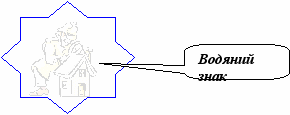
Завдання 24: Створіть документ так, щоб перша і третя сторінки мали книжкову орієнтацію паперу, а друга і четверта – альбомну.
Завдання 25: На одній сторінці документу надрукуйте текст і розташуйте його у одну, дві і три колонки.
Завдання 26: Наберіть вираз функції Лапласа і становить розмір вдвічі більший, ніж задається по умовчанню:
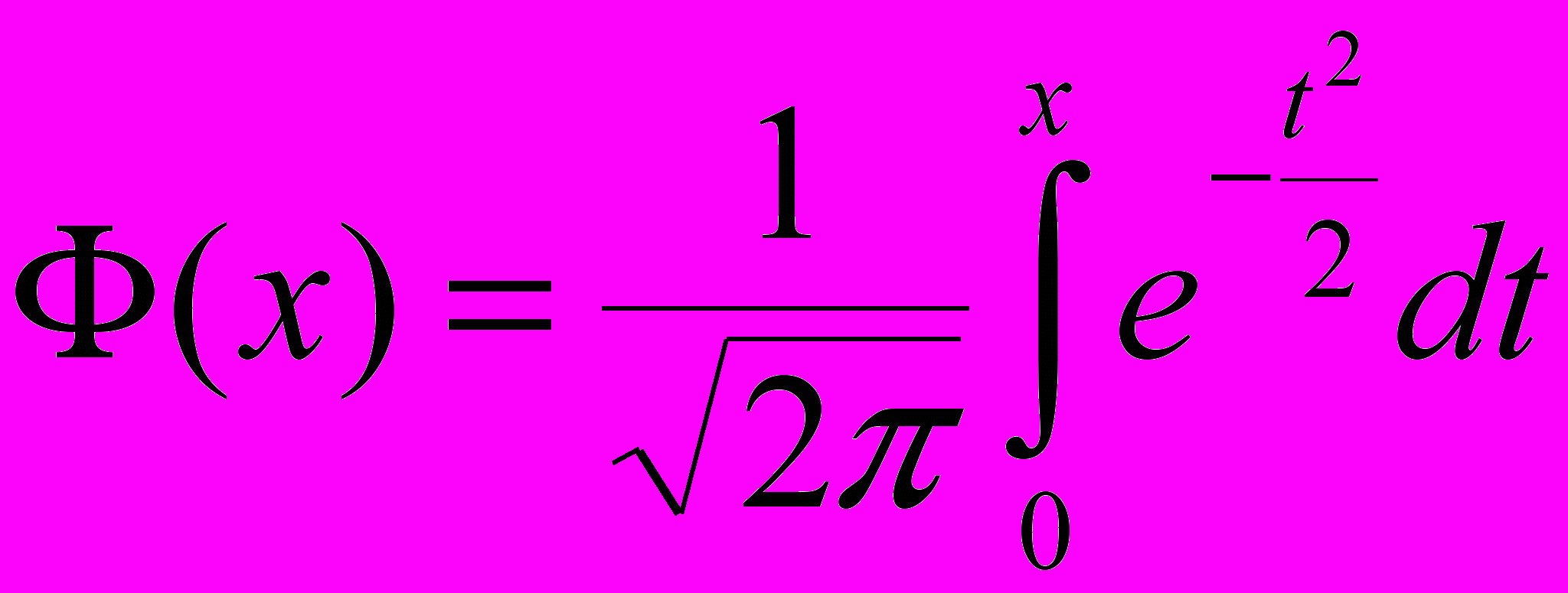
Завдання 27: Створити календар місяця, що відповідає номеру вашого комп‘ютера (якщо номер більше 12 то від номера відняти 10), використовуючи таблиці та WordArt.
VI. СИСТЕМА РЕЙТИНГОВОГО КОНТРОЛЮ
навчальних досягнень студентів І курсу заочної форми навчання факультету вечірнього та заочного навчання Київського національного лінгвістичного унiверситету з дисципліни “Основи інформатики та обчислювальної техніки для професійного спрямування 6.06.01.00 “Правознавство”
Дисципліна викладається у І і ІІ семестрі. Загальний обсяг – 144 години (4 кредити. Аудиторна робота – 2 години –практичні роботи. Самостійна поза аудиторна робота – 70 годин. Робоча програма складається з 2 модулів.
До структури кожного модуля з усіх навчальних дисциплін входять такі складові:
| Аудиторна робота студента | Позааудиторна самостiйна робота студента | Модульна контрольна робота |
Рейтинг кожного модуля складається з суми середніх оцінок за:
- аудиторну роботу студента протягом вивчення навчального матеріалу модуля;
- позааудиторну самостійну роботу студента протягом вивчення навчального матеріалу модуля;
а також оцiнки за:
- модульну контрольну роботу.
Поточне оцiнювання всіх видів навчальної діяльності студента здійснюється в національний 4-бальнiй системі (,,5”, ,,4”, ,,З”, ,,2”). В кінці вивчення навчального матерiалу модуля (пiсля проведення модульної контрольної роботи) викладач виставляє середню оцінку за аудиторну роботу студента, позааудиторну самостiйну роботу студента та оцiнку в 4-бальнiй системі за модульну контрольну роботу. Цi оцiнки викладач трансформує в рейтинговий бал таким чином:
1. Аудиторна робота студента:
„5”- 10 балiв;
„4” - 8 балiв;
,,З” - 6 балiв;
„2”- 4 бали;
не був присутнім на жодному занятті з навчальної дисципліни–0 балів.
2. Позааудиторна самостiйна робота студента:
„5”- 10 балiв;
„4” - 8 балiв;
,,З” - 6 балiв;
„2”- 4 бали;
не виконав жодного завдання з позааудиторної самостійної роботи–0 балів.
З. Модульна контрольна робота:
„5”- 20 балiв;
„4”- 16 балiв;
,,З” -12 балiв;
„2”- 8 балiв;
неявка на модульну контрольну роботу —0 балiв.
Таким чином, рейтинг студента за вивчення навчального матерiалу кожного модуля є сумою рейтингових балiв за вищеназвані 3 складовi модуля. Максимальний рейтинг студента за один модуль становить 40 балiв. Оцiнка навчальних досягнень студента за модуль виставляється так:
| Рейтинговий бал | Оцiнка |
| 36 балiв i вище | ,,вiдмiнно” |
| 30-35 балiв | ,,добре,” |
| 20-29 балiв | ,,задовiльно” |
| 19 балiв i нижче | ,,незадовiльно” |
Максимальний семестровий рейтинговий бал студента становить 40 балiв. Семестрова оцiнка студента з навчальної дисциплiни напередоднi залiково-екзаменацiйної сесiї визначається за традицiйною 4-бальною системою так:
36 балiв i вище – ,,вiдмiнно”
30-35 балiв – ,,добре”
20-29 балів – ,,задовiльно”
19 балiв i нижче – ,,незадовiльно”
Семестровий контроль
Залiки
Усiм студентам, якi мають з навчальної дисциплiни семестровий рейтинговий бал 20 одиниць i бiльше, набраний семестровий бал зберiгається i пiдсумкова оцiнка з дисциплiни виставляється автоматично — ,, зараховано” за нацiональною шкалою, а за шкалою ЕСТS:
| 36 балiв i вище | А |
| 33-З5балiв | В |
| 30-32 балiв | С |
| 26-29 балiв | D |
| 20-25 балiв | Е |
Студенти, якi мають семестровий рейтинговий бал з навчальної дисциплiни 19 балiв i нижче, складають залiк.
VII. ВИДИ КОНТРОЛЮ ЗНАНЬ, УМІНЬ І НАВИЧОК СТУДЕНТІВ
Попередній контроль знань, умінь і навичок здійснюється на початку вивчення змістовного модуля (дисципліни) з метою визначення рівня готовності студентів до сприйняття нового матеріалу та виявлення рівня навчальних досягнень (базового, достатнього та творчого). Кількість одержаних студентом балів не впливає на його кредитно-модульну оцінку.
Діагностичний контроль знань студентів здійснюється на початку кожного практичного заняття. Студенту задається одне питання по пройденій темі.
Поточний контроль знань студентів здійснюється протягом всього семестру по результатах виконання відповідної кількості практичних завдань. Невчасний захист практичного завдання зменшує кількість балів. При поточному контролі знань важлива участь студентів у дискусіях, активність студентів на лекційних та практичних заняттях, за що вони теж одержують відповідні бали.
Періодичний контроль здійснюється за результатами виконання під час позааудиторної самостійної роботи творчої самостійної роботи та виконання завдання для самопідготовки.
Рубіжний контроль у вигляді модульної контрольної роботи проводиться викладачем на останніх заняттях кожного модуля у вигляді тестового контролю знань, умінь та навичок студентів. Тестова система генерує для кожного студента комплекс різних завдань за трьома рівнями складності (базовим, достатнім та творчим) для відповідного модуля, що дозволяє більш об’єктивно оцінити рівень знань, умінь і навичок кожного студента.
Підсумковий контроль – 1-ий семестр – залік, 2-ий семестр –залік.
З дисципліни „Основи інформатики та комп'ютерної техніки” студенти складають залік у 1 ому та 1 ому – семестрі.
Критерії оцінювання заліку
Залік „зараховано”, якщо у студента:
- глибока та повна відповідь на два теоретико-практичних запитання та виконане практичне завдання;
- достатня відповідь на два теоретико-практичних запитання з деякими неточностями та виконане практичне завдання;
- поверхова відповідь на два теоретико-практичних запитання та виконане практичне завдання.
Залік „не зараховано", якщо у студента:
- не повна відповідь на два теоретико-практичних запитання та не виконане практичне завдання;
- поверхова відповідь на два теоретико-практичних запитання та не виконане практичне завдання;
- не виконане практичне завдання.
Питання до заліку.
- Що гарантує безпечну роботу на ПК?
- Якою напругою живиться ПК? Яка напруга небезпечна для людини?
- Які дії викликає проходження струму через тіло людини?
- Яке головне правило поведінки в комп'ютерному класі?
- Що таке “інструктаж з техніки безпеки"?
- Чому першу допомогу при поражені електричним струмом необхідно надавати негайно?
- Що таке конфігурація комп’ютера? Що входить до складу базової конфігурації ПК? Що відноситься до технічного забезпечення ПК?
- Призначення і основні складові частини системного блоку.
- Призначення процесора і його основні параметри.
- Призначення оперативної пам’яті та її розподіл по фізичному принципу дії. Основна відмінність постійної пам’яті та призначення базової системи BIOS.
- Призначення, структура, основні параметри і принцип дії жорсткого диску. Призначення гнучких магнітних дисків та їх основні параметри.
- Для чого призначений дисковод CD-ROM та його основні параметри?
- Яке призначення відеокарти?
- Призначення звукової карти та її основні параметри.
- Дайте визначення і назвіть особливості системної оболонки Windows ХР.
- Яке призначення панелі Taskbar(Панель задач)?
- Які типи вікон ви знаєте?
- Які дії можна виконати з вікном?
- Які стани може приймати вікно?
- Як можна змінити розташування вікна на екрані?
- Для чого призначене контекстне меню та як його відкрити?
- Як змінити розміри вікна?
- Як виконати перетягування за допомогою миші?
- Як викликати контекстне меню Робочого поля?
- Яке призначення комбінації клавіш
+ ?
- Як закрити мінімізовані вікна?
- Як вірно вимкнути комп'ютер?
- Що таке файл?
- Що таке таблична організація файлової системи?
- Що таке шлях до файлу?
- Що таке папка?
- Яке призначення програми My computer (Мій комп’ютер)?
- Які елементи вікна My computer (Мій комп’ютер) ви знаєте?
- Назвіть функції кнопок панелі інструментів вікна My computer (Мій комп’ютер).
Як виділити об’єкт(и) у вікні?
- Які методи упорядкування об’єктів ви знаєте?
- Які дії над об’єктами визначені у оболонці Windows 98?
- Яке призначення контекстного меню об’єкта?
- Як створити, перейменувати папку на диску?
- Як увімкнути панель інструментів у вікні My computer (Мій комп’ютер)?
- Як перемістити папки на інший диск?
- Яка різниця між переміщенням і копіюванням об’єктів? Що таке копіювання об’єктів і як його виконують?
- Як повернути файл із Recycle Bin (Кошика) на попереднє місце?
- Як скопіювати файл за допомогою буфера обміну Clipboard?
- Яка різниця між файлом і ярликом файлу?
- Як дослідити властивості папки?
- Що таке атрибути файлу?
- Як і які можна виконати настроювання клавіатури?
- Як і які можна виконати настроювання миші?
- Які стилі керування існують в операційній оболонці Windows? Як можна настроїти стилі керування?
- Як можна настроїти параметри екрану?
- Як можна настроїти звукові схеми системних подій?
- Як відбувається настроювання Taskbar (Панелі завдань)?
- Як відбувається настроювання Start Menu (Головного меню)?
- Що таке Recycle Bin (Кошик) і як можна настроїти його властивості?
- Як можна настроїти властивості папки?
- Як відбувається настроювання папки StartUp (Автозавантаження)?
- Як можна настроїти властивості типів файлів?
- Як можна встановити або вилучити шрифт?
- Як настроїти системний годинник і календар?
- Як можна настроїти національні стандарти і формати?
- Які довідкові системи існують в оболонці Windows?
- Як можна отримати довідкову інформацію у Windows?
- Які програми є стандартними додатками оболонки Windows?
- Для чого можна використати текстовий редактор Notepad?
- Чим відрізняються поняття покажчика миші і курсору введення тексту?
- Як вставити в Notepad поточний час і дату?
- Для чого призначений графічний редактор Paint?
- Що входить до складу елементів керування графічного редактора Paint?
- Як змінити розміри робочої області малюнка?
- Які існують в графічному редакторі Paint креслярсько-графічні інструменти і для чого вони використовуються?
- Як виконати масштабування зображення?
- Як виконати трансформацію зображення?
- Як можна вставити текстову інформацію в малюнок?
- Чим відрізняється текстовий процесор WordPad від текстового редактора Notepad?
- Які прикладні програми входять в пакет Office?
- Які особливості прикладних програм, що входять в пакет Office?
- Які елементи входять в склад вікна документу Office?
- Для чого використовується OLE-технологія?
- Які існують види обміну даними між додатками?
- Чим відрізняється впровадження інформації від зв’язування інформації?
- Чому необхідно створювати архівні копії документів?
- Що розуміють під архівацією файлів?
- Якими можливостями володіють архіваторys програми?
- Що розуміють під розархівацією файлів?
- Які існують програми для архівації даних?
- Як можна заархівувати дані, користуючись програмою WinZip?
- Як можна заархівувати дані, користуючись програмою WinRar?
- Як можна створити архів, що саморозпаковується?
- Як можна розархівувати дані, користуючись програмою WinZip?
- Як можна розархівувати дані, користуючись програмою WinRar?
- Що представляє собою комп'ютерний вірус?
- Яким чином проявляється дія вірусу на файли?
- Які існують джерела вірусів?
- Яких рекомендацій потрібно дотримуватися для уникнення вірусів?
- Які програми використовують для боротьби з вірусами?
- Які дії відбуваються при завантаженні антивірусної програми AVP?
- Які дії необхідно виконати для початку сканування програмою AVP?
- Що з’являється на екрані по завершенні сканування програмою AVP?
- Як закінчити роботу з програмою AVP?
- Для чого призначений ксерокопіювальний апарат?
- Що означає термін “ксерографія”?
- На яких двох фізичних явищах базується ксерографія?
- Що є основним вузлом копіювального апарату?
- Скільки етапів містить повний ксерографічний цикл? Назвати ці етапи.
- Яке призначення принтера?
- Які бувають типи принтерів?
- За якими характеристиками оцінюють принтер?
- Описати основні відмінності у принципі роботи різних типів принтерів.
- Що є витратними матеріалами для різних типів принтерів?
- Як виконати програмне підключення нового принтера?
- Яким шляхом роздруковуються документи з будь-яких програм (прикладні програми, програми з комплекту MS Office)?
- Що таке сканер?
- Які бувають типи сканерів?
- З якими видами зображень може працювати сканер?
- Які дві основні функціональні частини наявні в будь-якому сканері?
- Назвати основні етапи процесу сканування в планшетному сканері.
- Що таке TWAIN-модуль?
- Якою програмою найчастіше користуються для сканування документів?
- Як закрити мінімізовані вікна?
Як її запустити?
- В яких форматах можна зберігати відскановані і розпізнані зображення?
- Що таке мережа Internet і що необхідно мати для роботи в ній?
- Що таке протокол, IP-адреса, ULR-адреса?
- З чого складається адреса документа в мережі Internet?
- Що таке служба мережі Internet?
- Що означає WWW?
- Що таке Web-вузол, Web-сторінка?
- За допомогою яких програм відбувається перегляд Web-сторінок?
- Як запустити програму Internet Explorer?
- Як завантажити необхідну Web-сторінку?
- Що таке гіперпосилання?
- Що відбувається при натисканні на гіперпосиланні?
- Як можна повернутися на Web-сторінку, яка переглядалася раніше?
- Як зупинити загрузку Web-сторінки?
- Як відкрити Web-сторінку в новому вікні?
- Як зберегти файл, який не може бути відображений оглядачем?
- Для чого використовують пошукові системи і які з них найбільш використовувані?
- Дайте визначення бази даних в термінах СУБД MS Access.
- Назвіть складові БД у СУБД MS Access.
- З яких основних частин складається процес проектування бази даних?
- Що таке структура таблиці?
- Що таке поле і запис таблиці БД?
- Як створюються імена полів у таблицях створюваної БД?
- Які режими створення таблиць бази даних вам відомі?
- З яких етапів складається створення нової таблиці?
- Які типи полів використовуються в режимі Конструктора таблиц?
- Що таке властивості полів і як їх можна змінити?
- Як створити автоматичний зв'язок між таблицями БД за допомогою Конструктора таблиц?
- Що таке Схема даних, що можна переглянути на ній?
- Що означає відношення «один-ко-многим»?
- Що таке Режим таблиці і як у ньому можна змінити структуру таблиці і відредагувати записи?
- Перелічіть способи створення форм.
- З яких етапів складається створення нової простої форми?
- Як створюються форми в режимі Мастера форм? Назвіть різні типи зовнішнього вигляду форм.
- Як будується запит?
- Дайте визначення терміну «запит».
- Для яких цілей зручно використовувати запити?
- Перелічіть способи створення запитів.
- Опишіть елементи вікна Конструктора запросов.
- Перелічіть відомі вам типи запитів.
- Дайте визначення запитів на вибірку та їх призначення.
- Поясніть, для чого використовуються програми-майстри створення запитів.
- Назвіть правила введення параметрів у бланку запиту.
- Дайте визначення перехресного запиту.
- Поясніть призначення запиту на оновлення записів.
- Поясніть призначення запиту на створення таблиці.
- Поясніть призначення запиту на додання записів.
- Поясніть призначення запиту на вилучення записів.
- Для яких цілей використовується мова SQL?
- Призначення і способи створення звітів.
- Як створюються звіти в режимі Мастера отчетов?
- Як можна створити і зберегти нову презентацію Power Point?
- Як вставити новий слайд в презентацію?
- Впровадження об’єктів в презентацію Power Point?
- Елементи представлення презентації Power Point?
- Перегляд і роздруковування презентації Power Point? Форматування кольорової схеми слайду?
- Настройка анімації Power Point?
- Настройка звуку Power Point?
- Створення довільної презентації Power Point?
VІІІ. НАВЧАЛЬНО-МЕТОДИЧНІ МАТЕРІАЛИ
Основна література
- Фигурнов В. IBM PC для пользователя. (7-е издание). –К: -BHV, 1997, 218с.
- Windows XP в подлиннике под общей редакцией А.Чекмарева.
- Microsoft Office XP в целом. –С-П: -BHV, 2002, 920с.
- Кент П. Internet. –К: -BHV, 1998, 180с.
- О’Доннел Д. Microsoft Internet Explorer 3.0. –К: -Диалектика, 1997, 265с.
- Ляховицкий М., Кошман М. Технические средства в обучении иностранным языкам. –К: -Bысшая школа, 1989, 72с.
- Технические описания и инструкции по эксплуатации аппаратуры.
- Методические рекомендации студенту для практических и лабораторных занятий (учебно-методическое пособие). –К: -КГИИЯ, 1990, 48с.
- Карпов Г., Романин В. Технические средства обучения. –К: -Bысшая школа, 1988, 110с.
- Батин Ф., Куштенко Л. Лингафонное оборудование на уроках иностранного языка. –К: -Bысшая школа, 1991, 261с.
- Мазур В. Основы управления охраной труда в ВУЗах. –К: -Bысшая школа, 1985, 175с.
- Сучасне лінгафонне обладнання фірми ASC TELECOM (AS-4M, AS-100). Посібник. –К: -КГИИЯ, 1993, 30с.
- Інструкції по експлуатації офісної техніки.
- Власенко С. Microsoft Word’2002 в подлиннике. -С-Пб: -BHV, 2002, 992с.
- Долженков В. Microsoft Excel’2002 в подлиннике. -С-Пб: -BHV, 2002, 1054с.
- Керри Н. Праг и Майкл Р. Ирвин Microsoft Access 2000 Библия пользователя. –М- С-Пб-К:Компьютерное издательство "Диалектика", 2000, 1040с.
Додаткова література
- Шатт С. Мир компьютерных сетей. –К: -BHV, 1998, 360с.
- Браун С. “Мозаика” и “Всемирная паутина” для доступа к Internet. –К: -BHV, 1997, 240с.
Засоби навчання
- Лінгафонне обладнання (AS-4M, AS-100).
- Графопроектори, відеопроекційна техніка, електронні проектори та панелі
- Розмножувальна техніка.
- Персональний комп’ютер (Pentium) під’єднаний до мережі Internet.
